 Ak sa vám nepáči nový operačný systém predinštalovaný na prenosných počítačoch alebo počítači, môžete odinštalovať systém Windows 8 a inštalovať niečo iné, napríklad Win 7. Aj keď by som to neodporúčal. Všetky kroky, ktoré sú tu opísané, robíte na vlastnú hrozbu a riziko.
Ak sa vám nepáči nový operačný systém predinštalovaný na prenosných počítačoch alebo počítači, môžete odinštalovať systém Windows 8 a inštalovať niečo iné, napríklad Win 7. Aj keď by som to neodporúčal. Všetky kroky, ktoré sú tu opísané, robíte na vlastnú hrozbu a riziko.
Úloha na jednej strane nie je zložitá, ale na druhej strane sa môžete stretnúť s viacerými ťažkosťami spojenými s sekciami UEFI, GPT a ďalšími podrobnosťami, čo vedie k zápisu notebooku počas inštalácie Boot zlyhanied, Navyše výrobcovia notebookov nie sú v zhone, aby rozložili ovládače pre systém Windows 7 na nové modely (ovládače z Windows 8 však zvyčajne pracujú). Tak či onak, táto inštrukcia vám ukáže krok za krokom, ako vyriešiť všetky tieto problémy.
Len v prípade, dovoľte mi pripomenúť, že ak chcete odstrániť systém Windows 8 len z dôvodu nového rozhrania, je lepšie to urobiť: môžete vrátiť ponuku štartu v novom operačnom systéme a jeho obvyklé správanie (napríklad spustiť priamo na pracovnú plochu ). Okrem toho je nový operačný systém bezpečnejší a napokon predinštalovaný systém Windows 8 je stále licencovaný a pochybujem, že systém Windows 7, ktorý chcete nainštalovať, je tiež legálny (hoci kto vie). A ten rozdiel, verte mi, je.
Spoločnosť Microsoft ponúka oficiálnu downgrade na systém Windows 7, ale len v systéme Windows 8 Pro, zatiaľ čo väčšina bežných počítačov a notebookov je vybavená jednoduchým systémom Windows 8.
Čo je potrebné na inštaláciu systému Windows 7 namiesto systému Windows 8
Najprv to je samozrejme disk alebo USB flash disk s distribúciou operačného systému (Ako vytvoriť). Okrem toho je vhodné vopred pracovať na vyhľadávaní a sťahovaní ovládačov pre hardvér a tiež ich umiestniť na USB flash disk. A ak máte notebook tam je caching jednotky SSD, nezabudnite pripraviť ovládač SATA RAID, inak sa počas inštalácie systému Windows 7, nebudete vidieť pevný disk a správa "Vodiči nebol nájdený. Ak chcete načítať ovládače veľkokapacitných pamäťových zariadení, ktoré majú byť nainštalované, kliknite na tlačidlo Načítať ovládač ". Ďalšie informácie o tomto článku v článku Počítač pri inštalácii systému Windows 7 nevidí pevný disk.
Posledná vec: ak je to možné, zálohujte pevný disk Windows 8.
Zakázať UEFI
Na väčšine nových notebookov s operačným systémom Windows 8 nie je nastavenie systému BIOS tak jednoduché. Najefektívnejší spôsob, ako to urobiť, je zahrnúť špeciálne možnosti na prevzatie.
Ak to chcete urobiť v systéme Windows 8, otvorte pravý bočný panel, kliknite na ikonu "Nastavenia" a vyberte v spodnej časti "Zmena nastavenia PC" a otvorte nastavenia, vyberte "Všeobecné", kliknite na tlačidlo "Reštartovať" "Zvláštne možností spustenia".
V systéme Windows 8.1 sa tá istá položka nachádza v časti "Zmena nastavení počítača" - "Inovácia a obnovenie" - "Obnoviť".
Po kliknutí na tlačidlo "Reštartovať teraz" uvidíte niekoľko tlačidiel na modrej obrazovke. Musíte vybrať "Nastavenia UEFI", ktoré sa nachádzajú v časti "Diagnostika" - "Rozšírené možnosti" (Nástroje a nastavenia - Rozšírené možnosti). Po reštarte sa pravdepodobne zobrazí spúšťacie menu, v ktorom by ste mali vybrať nastavenie BIOS.

Poznámka: výrobcovia mnohých notebookov môžu vstúpiť do systému BIOS podržaním ľubovoľného klávesu ešte pred zapnutím zariadenia, zvyčajne to vyzerá takto: držte klávesu F2 a potom stlačte "On" bez uvoľnenia. Ale môžu existovať ďalšie možnosti, ktoré nájdete v návode na prenosný počítač.
V časti BIOS v časti Konfigurácia systému vyberte možnosti Boot Options (niekedy sa v sekcii Security nachádzajú možnosti Boot Options).

V možnostiach Boot Boot Options by ste mali zakázať Secure Boot (nastaviť Disabled), potom nájsť parameter Legacy Boot a nastaviť na Enabled. Okrem toho v nastaveniach poradia zavádzacieho nastavenia nastavte spúšťaciu sekvenciu tak, aby bola vyrobená zo zavádzacej jednotky USB alebo disku s distribuáciou systému Windows 7. Ukončite systém BIOS a uložte nastavenia.
Inštalácia systému Windows 7 a odinštalovanie systému Windows 8
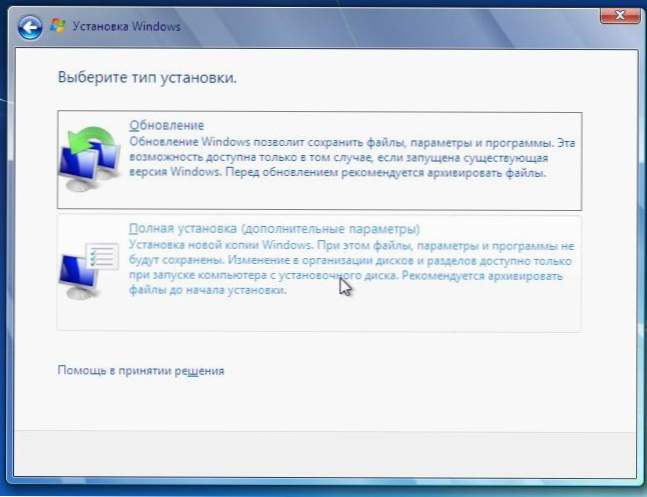
Po dokončení vyššie uvedených krokov sa počítač reštartuje a začne sa štandardný inštalačný proces systému Windows 7. V štádiu výberu typu inštalácie by ste mali vybrať možnosť "Plná inštalácia", po ktorej sa zobrazí zoznam oddielov alebo návrh na zadanie cesty k ovládaču (o ktorej som napísal ). Po inštalácii dostane ovládač, uvidíte aj zoznam pripojených oddielov. Po naformátovaní môžete nainštalovať systém Windows 7 na oddiel C: kliknutím na položku "Konfigurovať disk". Čo by som odporučil, pretože v tomto prípade bude skrytý oddiel obnovy systému, ktorý vám umožní vrátiť laptop do továrenských nastavení, keď je to potrebné.
Môžete tiež odstrániť všetky oddiely na pevnom disku (ak to chcete urobiť, kliknite na tlačidlo "Konfigurovať disk", nevykonávajte akcie s SSD vyrovnávacej pamäte, ak je v systéme), ak je to potrebné, vytvorte nové oddiely, a ak nie, jednoducho nainštalujte systém Windows 7, Zvoľte "Nepridelené oblasti" a kliknite na "Ďalej". V tomto prípade sa všetky kroky formátovania vykonajú automaticky. V takom prípade sa obnovenie zápisu do továrenského stavu stáva nemožným.
Ďalší proces sa nijako nelíši od bežného postupu a je detailne opísaný v niekoľkých príručkách, ktoré nájdete tu: Inštalácia systému Windows 7.
To je všetko, dúfam, že táto inštrukcia vám pomohla vrátiť sa do vášho známeho sveta s okrúhlym tlačidlom Štart a bez akýchkoľvek živých dlaždíc Windows 8.












